win7系统可以说是继xp系统后最成功的电脑操作系统了,虽然win10发布已经有几年了,但是使用win7的用户还是很庞大的,今天小编来跟大家分享一下win7网络速度慢怎么解决。
win7系统是目前用户使用量最大的windows操作系统,经常有朋友使用win7上网的时候发现win7网速慢,,导致win7网速慢,的原因有很多种,今天小编就来说一种简单的处理方法。
win7网速慢怎么解决
1.进入win7系统,鼠标点击桌面左下角的开始按钮,然后再搜索框中输入gpedit.msc并回车。
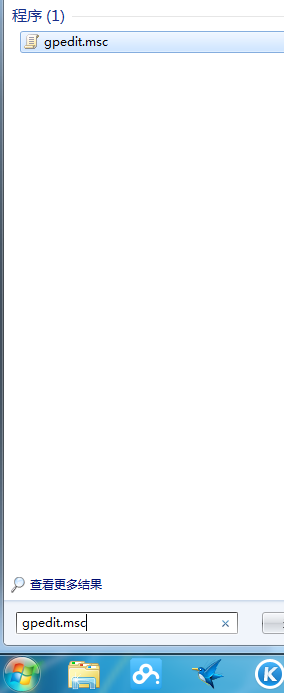
网络速度电脑图解1
2.再打开的打开的组策略编辑器中依次打开计算机配置——》管理模板——》网络——》QOS数据包计划程序——》限制可保留宽带。
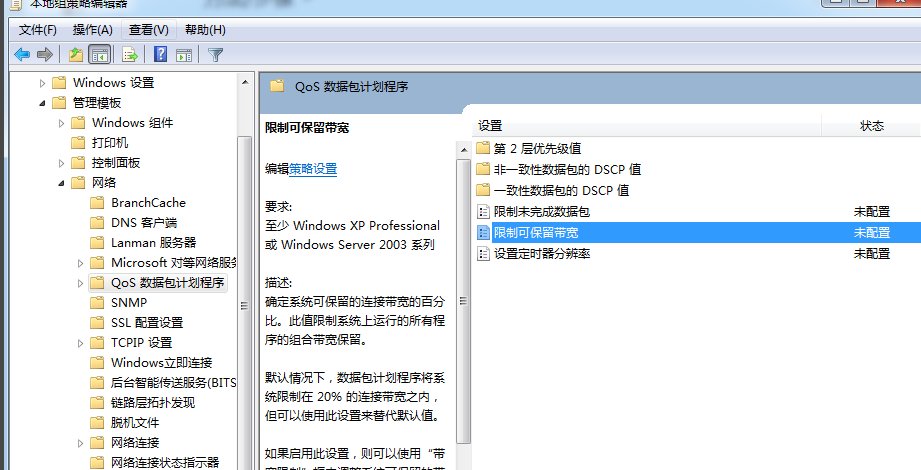
win7电脑图解2
3.鼠标双击打开限制可保留带宽选项,然后选择"已启用",进入下一步。
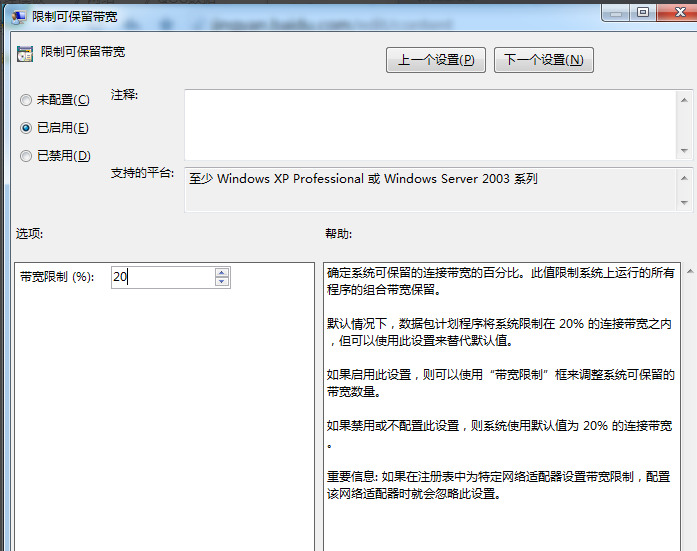
win7电脑图解3
4.然后再界面左下方的宽带限制处右边输入0后点击应用并确定即可。

电脑图解4
以上操作完成后重启电脑,电脑的网速会快一些的。
Copyright ©2018-2023 www.958358.com 粤ICP备19111771号-7 增值电信业务经营许可证 粤B2-20231006